Opcje zapisywania danych strony internetowej w dokumencie formatu PDF

- 3884
- 410
- Tacjana Bartosik
Wstęp
Internet jest jednym z głównych nowoczesnych zasobów informacyjnych, z których użytkownicy rysują informacje. Wszystkie najnowsze wiadomości są tam opublikowane, wiele zasobów jest zarejestrowanych, które są zaprojektowane do rozrywki, nauczania, a nawet czasami uszkodzonych użytkowników.

PDF Prezentacja informacji
Często wiele osób próbuje zapisać informacje na swoim komputerze, a następnie używać ich do własnych celów (czytanie, drukowanie, zmiana). Format, w którym informacje są prezentowane dogodnie i przy pomocy dodatkowego, jest dostępny do edycji - PDF. W tym formacie na komputerze można zapisać stronę internetową w pełni lub częściowo. W zależności od przeglądarki można to zrobić za pomocą wtyczek, które można już zintegrować z przeglądarką lub za pomocą dodatkowych konwerterów.
Kilka opcji ochrony najpopularniejszych przeglądarek
Zasada pracy w Google Chrome
Dzisiaj Google Chrome jest jedną z popularnych przeglądarki internetowej. Pozytywnym momentem korzystania z tego oprogramowania jest obecność zintegrowanych wtyczek. W naszym przypadku jest to funkcja do natychmiastowego utrzymania zawartości zasobu internetowego do formatu PDF.
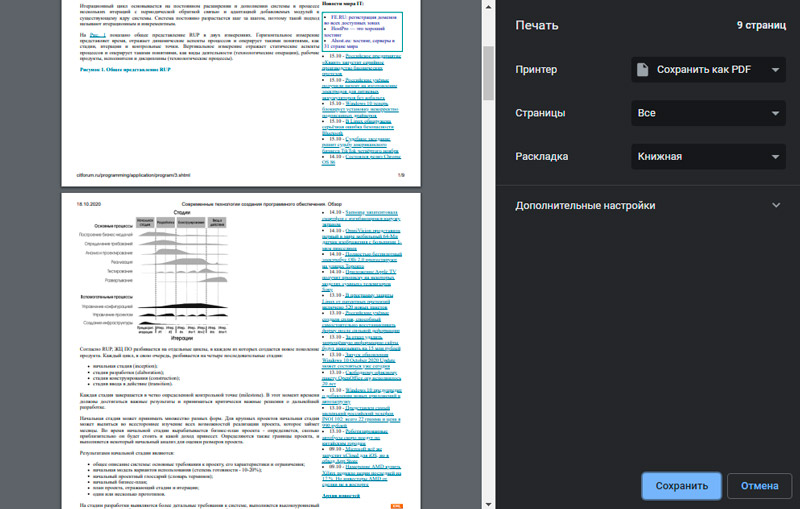
Aby aktywować tę opcję, musisz otworzyć wymaganą stronę, naciśnij kombinację klawiszy Ctrl + P lub następną sekwencję: Google Chrome Management - Drukuj. W rezultacie otworzy się okno dialogowe, w którym zostanie zaproponowane do wyboru odpowiedniego urządzenia do drukowania. Jednak spośród proponowanych opcji, zamiast drukarki, wybrana jest opcja „Zapisz jako PDF” i wybierz odpowiednie miejsce do przechowywania pliku.
Zasada zachowania zasobów internetowych w przeglądarce Firefox Mozilla
Różnica między przeglądarką Firefox Mozilla z przeglądarki Google Chrome polega na tym, że Mozilla nie ma do dyspozycji żadnych „natywnych” nadbudów. Odpowiednio i nie ma możliwości bezpośredniego zapisania strony bez żadnych dodatkowych manipulacji i instalacji. Na szczęście dla tej przeglądarki znajduje się wtyczka, którą można znaleźć w domenie publicznej i zainstalować na stacji roboczej. Nazywa się to printPDF. Jest bezpiecznie dodawany do przeglądarki internetowej, a następnie dostępny w użyciu po ponownym uruchomieniu Mozilla Firefox.
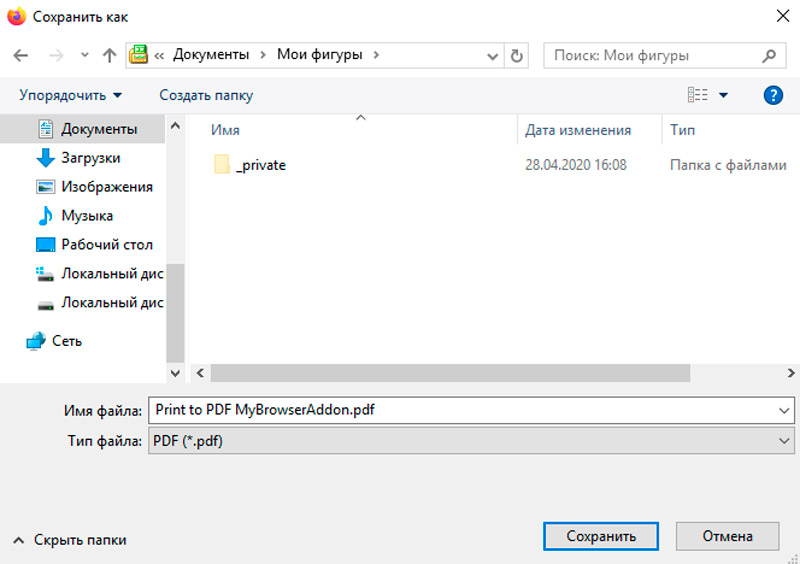
Aby zapisać stronę internetową za pomocą tej nadbudowy, musisz wybrać menu „Plik”/ „Plik” w przeglądarce, a następnie wybrać „Zapisz jako pdf”/ „drukuj na PDF”. Wtyczka PrintPDF można skonfigurować tak, aby zachowała osobno dowolne blok witryny. Odbywa się to w menu „Narzędzie” - „Dodatki”.
Zachowanie zasobów internetowych za pośrednictwem przeglądarki Opera
Opera jest również nadal popularnym programem, choć wymaga zwiększonego wolumenu wewnętrznych zasobów komputera (pamięć operacyjna i wideo). Każdego dnia pojawiają się nowe rozszerzenia dla prawie każdej przeglądarki.
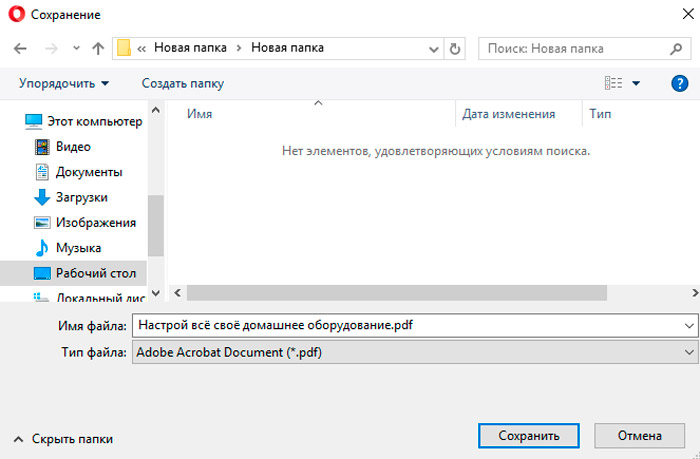
Opera nie była wyjątkiem. Budowanie sieci do PDF to bezpłatny konwerter, który można również łatwo dodać do aplikacji i aktywnie korzystać. Po dodaniu i ponownym uruchomieniu na górnym panelu roboczym pojawi się przycisk, klikając, którą możesz zapisać otwartą stronę internetową w odpowiednim formacie.
Pracuj z Microsoft Internet Explorer
Jak ominąć „starożytność” odkrywcy. Dla niego nowe ulepszenia i wtyczki również zaczęły pojawiać się ostatnio, ale nic takiego nie jest nadal zapewnione do zachowania w formacie PDF. Ale pomoc w kwestii zapisania strony w pliku PDF z łatwością pomoże uniwersalnego konwertera dokumentów UDP.
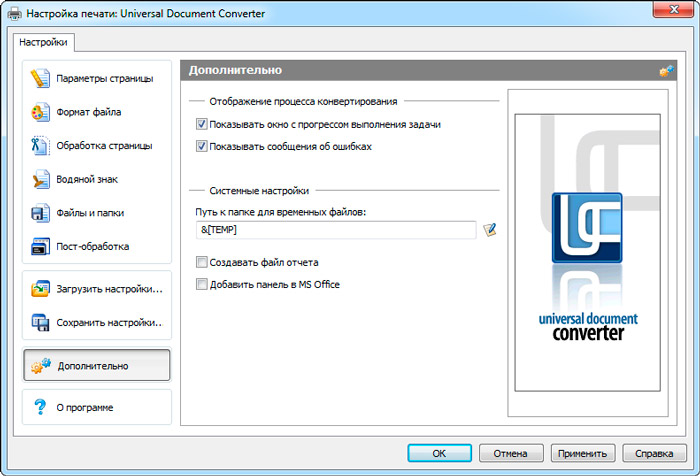
Jest to narzędzie zewnętrzne, które jest postrzegane przez system jako drukarka, ale zachowuje zasoby internetowe we właściwym formacie. Pracuje bezpiecznie ze wszystkimi przeglądarkami, w tym Internet Explorer. Oczywiście istnieje wiele innych konwerterów, które przekształcają dokumenty w różne formaty, ale UDP jest uważany za doskonalszy i najłatwiejszy w pracy. Sam komponent oprogramowania całkowicie nie wymaga zasobów i nazywa się systemem operacyjnym tylko podczas transformacji.
Microsoft Edge
Kolejna przeglądarka, która stopniowo staje się coraz bardziej popularna. To spadkobierca Explorer, który jest teraz standardową przeglądarką internetową w systemie operacyjnym Windows 10.
Istnieją 2 mechanizmy zapisywania strony internetowej w pliku formatu PDF:
- Analogicznie z Google Chrome;
- Za pośrednictwem wirtualnej drukarki (Microsoft Print to PDF).
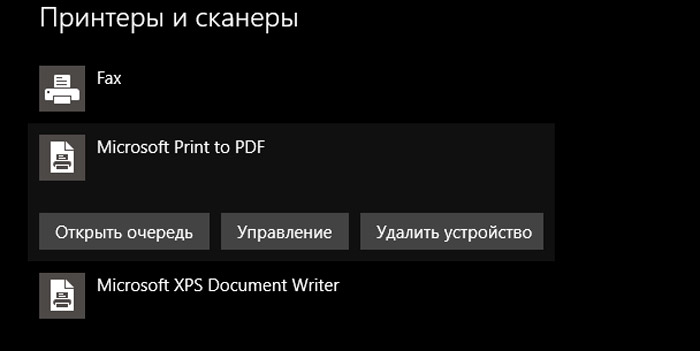
Ta wirtualna drukarka jest standardem dla systemu operacyjnego, a jej funkcje polegają na zachowaniu plików PDF w różnych przeglądarkach i programach, które mogą wydrukować.
Uważa się, że pieczęć za pomocą wirtualnej drukarki zapewnia ulepszoną zawartość informacji na stronie zachowanej i wyświetla jej metadane. A zwykła funkcja ochrony usuwa dodatkowe elementy internetowe, pozostawiając tylko sam materiał na stronie.
Tutaj każdy użytkownik decyduje, jak będzie lepiej w określonej sytuacji.
Aby użyć wirtualnej drukarki do przekształcania stron w Internecie w pliki PDF za pomocą przeglądarki Edge, musisz wykonać następujące czynności:
- Kliknij przycisk otwierania, aby uzyskać ustawienia i parametry przeglądarki, przedstawione w postaci trzech punktów poziomych;
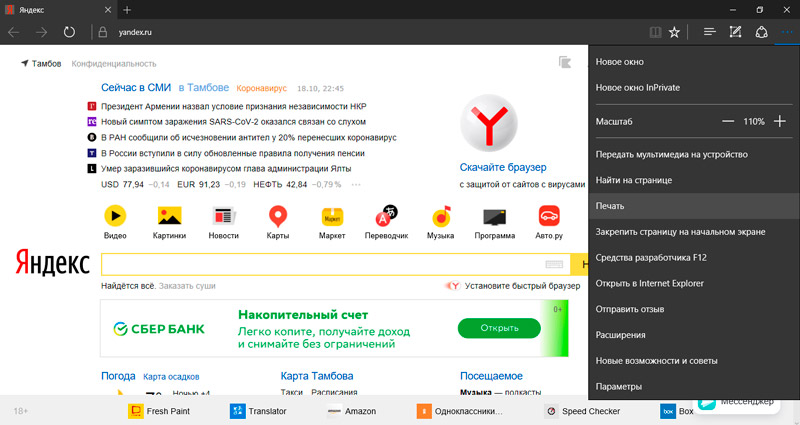
- Wybierz element „Drukuj” w menu kontekstowym, które się otwiera;
- Jeśli na komputerze nie ma podłączonego urządzenia drukowania, wówczas domyślnie zostanie wybrana drukarka wirtualna PDF;
- Jeśli nie, powinieneś kliknąć nazwę swojej prawdziwej drukarki;
- Z listy Downdown musisz wybrać „Drukuj do PDF”;
- Jeśli chcesz wprowadzić jakiekolwiek zmiany w ustawieniach ochrony, należy je przepisać w następnym otwartym oknie;
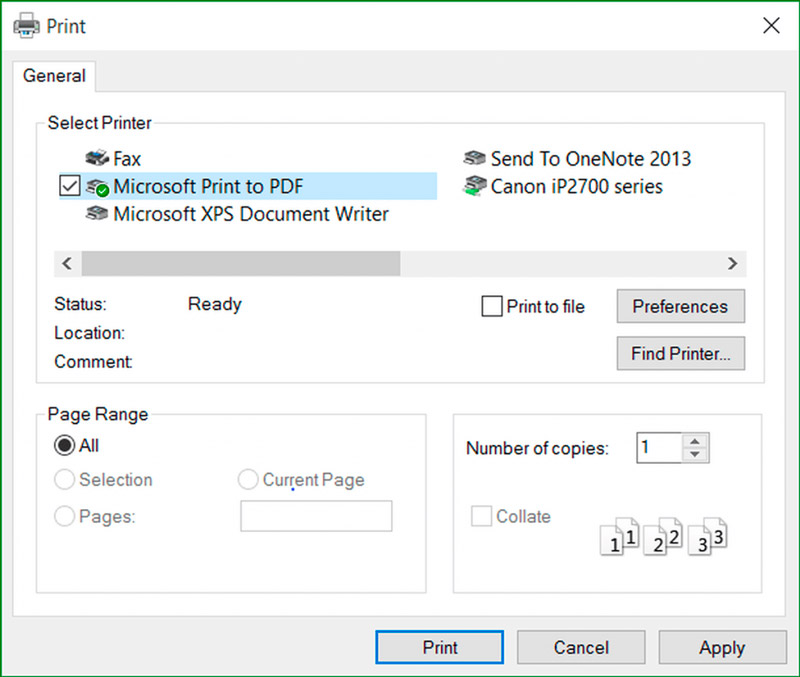
- Ale w przeglądarce krawędzi mechanizm wydruku PDF jest prawie lepszy niż wszyscy konkurenci;
- Po wskazaniu wymaganych parametrów naciśnięty jest przycisk „Drukuj”.
Następnie sam plik w formacie PDF jest już zapisany. Nie ma tu nic skomplikowanego.
Królewskie
Nie jest konieczne przeprowadzanie złożonych manipulacji ze wszystkimi prezentowanymi przeglądarkami.
O wiele łatwiej jest użyć kombinacji gorących kluczy. Z ich pomocą strona internetowa jest przechowywana w formacie pliku PDF. I pracuje na wszystkich przeglądarkach internetowych.
WAŻNY. Aby utworzyć plik PDF, używa się kombinacji kluczy Ctrl i P.Zasada jest dość prosta. Najpierw musisz kliknąć Ctrl, a następnie bez wydania pierwszego przycisku, kliknij angielski P. Najważniejsze jest nie mylić z Rosjaninem P. Wtedy nic nie zadziała.
Naciskając te przyciski, na ekranie pojawia się okno wydruku. Jeśli drukarka jest podłączona do komputera, to w oknie „Wydrukuj” kliknij przycisk „Zmień”. Otworzy się nowe menu, w którym będzie już możliwe umieszczenie pudełka w elemencie „Zapisz jako pdf”.
Uniwersalne i łatwe do wdrożenia metody. Jego główną i znaczącą zaletą jest to, że nie trzeba instalować żadnych rozszerzeń ani przejść na specjalne strony internetowe.
Rozszerzenie przeglądarków
Kolejnym doskonałym rozwiązaniem może być jedno z rozszerzeń dostępnych dla przeglądarków. Dają narzędziom dodatkowe możliwości.
Tutaj warto podkreślić 2 najpopularniejsze i skuteczne rozszerzenie. Są dostępne dla Google Chrome i Mozilla.
Nieprawidłowe funkcje przeglądarki, zaimplementowane przez rozszerzenia, dają 2 znaczące zalety przy jednoczesnym utrzymaniu pliku PDF ze strony strony w Internecie.
Po pierwsze, ochrona jest wykonywana dosłownie jednym kliknięciem. A po drugie, nazwy są generowane automatycznie, co przyspiesza sam proces ochrony. Zwłaszcza gdy musisz utworzyć dużą liczbę plików.
Pierwsze i najpopularniejsze rozszerzenie z funkcją zachowania stron internetowych w postaci pliku PDF jest wykonany PDF. Działa w dwóch prezentowanych przeglądarkach.
W takim przypadku jest to konieczne:
- załaduj i ustaw rozszerzenie;
- Upewnij się, że w prawym górnym rogu pojawiła się specjalna ikona dodawania -on;
- Otwórz stronę internetową, na której musisz zrobić PDF;
- Kliknij ikonę rozszerzenia;
- Zobacz, w którym folderze plik zostanie domyślnie zapisany;
- Kliknij przycisk „Zapisz”.
W razie potrzeby standardowa nazwa pliku, która używa rozszerzenia podczas utrzymania, może zostać zmieniona, zmniejszona i modyfikowana według własnego uznania.
Istnieje inne rozszerzenie o nazwie Save jako PDF.
Pod wieloma względami przypomina poprzednie narzędzie do przeglądarek. Należy również załadować i zainstalować. Dalsze działania są następujące:
- Upewnij się, że pojawienie się specjalnego przycisku rozszerzeń w prawym górnym rogu przeglądarki;
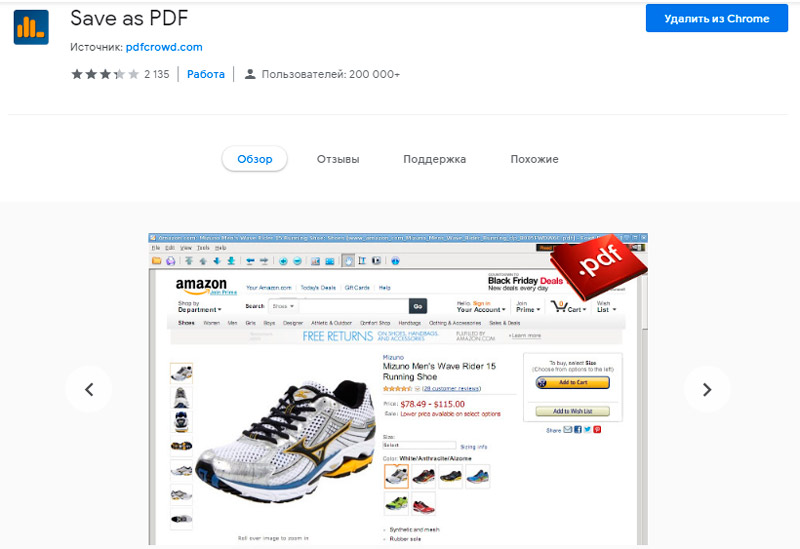
- Otwórz stronę internetową, na której należy wykonać plik PDF;
- Naciśnij jedno kliknięcie przycisku rozszerzenia;
- Zapisz plik w potrzebnym folderze lub po prostu wyślij na komputery stacjonarne.
Główną różnicą jest to, że zapisz jako PDF automatycznie generuje nazwę pliku, nie na Cyrillica, ale po łacinie.
W przeciwnym razie są takie same, pracują z dwoma prezentowanymi przeglądarkami i znacznie upraszczają zadanie tworzenia plików PDF na podstawie różnych stron w Internecie.
Usługi online
Istnieje kolejna opcja ochrony. Jest to wykorzystanie specjalnych możliwości usług online. Nie będziesz musiał niczego tu ładować.
Co jest najciekawsze, programiści jednej z rozszerzeń są ci sami specjaliści, którzy stworzyli popularną usługę online.
Warto podkreślić kilka popularnych zasobów, które pozwalają zapisać strony internetowe w formacie plików PDF.
- Pdfcrowd.Com. To oni opracowali Save jako PDF. Usługa współpracuje tylko z tymi fakialistami internetowymi, które pozwalają ustawić rozszerzenia. Praca z zasobem jest niezwykle łatwa. Aby to zrobić, musisz skopiować link ze strony, z której musisz uzyskać plik, wstaw do specjalnego pola serwisowego i kliknąć klawisz konwersji w PDF. Pozostaje tylko wybór folderu lub sekcji, w której dokument zostanie zachowany.
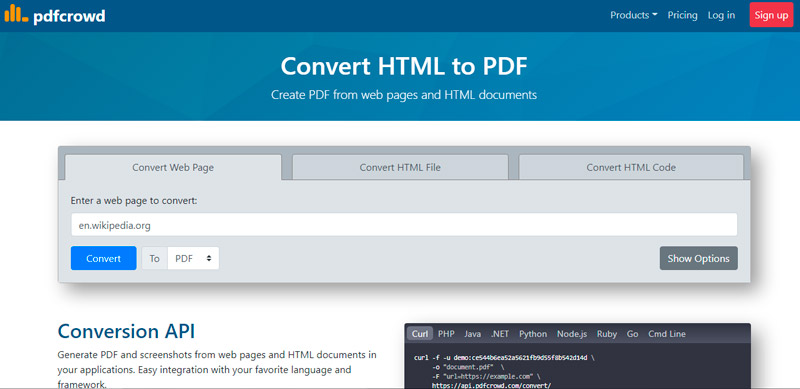
- Pdfmyurl.Com. Również raczej popularna usługa online. Działa analogią z poprzednimi. Na środku strony strony znajduje się pole, w którym musisz wstawić skopiowany adres strony internetowej i kliknąć przycisk transformacji. Jest reprezentowany jako „Zapisz jako PDF”. Specyfiką zasobu jest to, że przy utrzymaniu nazwy pliku jest generowane automatycznie. Co więcej, po łacinie. Ale użytkownik ma możliwość natychmiastowej wymiany.
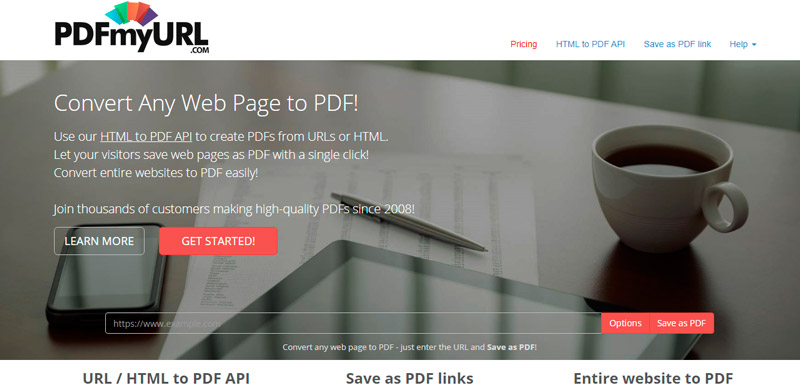
- HTM2PDF.Współ.Wielka Brytania. Strona z nie najprostszym i najbardziej pamiętnym adresem. Ale nadal pracuje i przynosi wielu użytkowników na wiele korzyści. Tutaj, podobnie jak w poprzednim przypadku, w centrum znajduje się specjalne pole. Musisz skopiować i wstawić stronę tutaj, a następnie kliknąć Konwertuj. Ale to nie wszystko. Po zakończeniu konwersji tworzono plik, który musisz zapisać kilka kliknięć. Najpierw kliknij plik PDF, a następnie wybierz ścieżkę, w której będzie znajdować się na komputerze. Tutaj zaimplementowana jest funkcja automatycznego generowania nazwy, a także w łacinie. Usługa oferuje również własne rozszerzenie. Działa tylko dla chromowanej przeglądarki. Ale stabilność rozszerzenia nie jest najlepsza. Działa w czasie. W tym względzie nie ma żadnych skarg dotyczących usługi online.
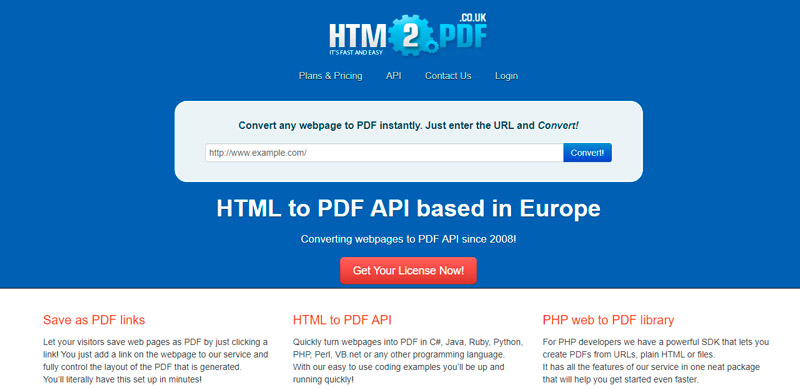
- Web2pdfConvert.Com. Prosta, ale funkcjonalna usługa działająca online. Wszystko jest jak wszędzie indziej. Musisz skopiować link witryny, wstawić go do specjalnego pola w Witrynie, przekonwertować i zapisać go na komputerze. Zaleta można nazwać faktem, że tutaj przedstawiono minimum dodatkowych informacji. W przeciwnym razie funkcjonalność całkowicie kopiuje konkurentów.
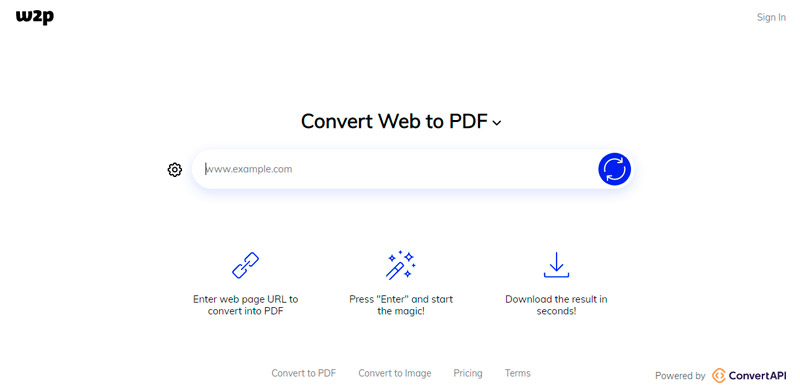
Korzystanie z usług online jest dość wygodne. Zwłaszcza jeśli musisz regularnie odwiedzać różne witryny i tworzyć z ich plikami PDF.
Przeciwnicy Adobe Acrobat
Jeśli praca z plikami PDF jest regularnym obowiązkiem lub koniecznością, warto zainstalować program Acrobat Pro DC na komputerze. To uniwersalne i bardzo przydatne oprogramowanie. Obiektywnie uważane za najlepsze w kwestii przetwarzania i tworzenia plików PDF.
W przypadku zapisywania plików w formacie PDF na stronach internetowych to narzędzie będzie również niezwykle przydatne, ponieważ odpowiednie dokumenty są tworzone przez niego bez problemów.
Zadanie jest wykonywane zgodnie z następnym algorytmem:
- Pobierz i zainstaluj program na komputerze;
- Podczas planowania długotrwałego korzystania z oprogramowania lepiej jest natychmiast wziąć płatną wersję;
- Otwórz główny ekran programu i kliknij kartę „Narzędzia”;
- Kliknij element „Utwórz PDF”;
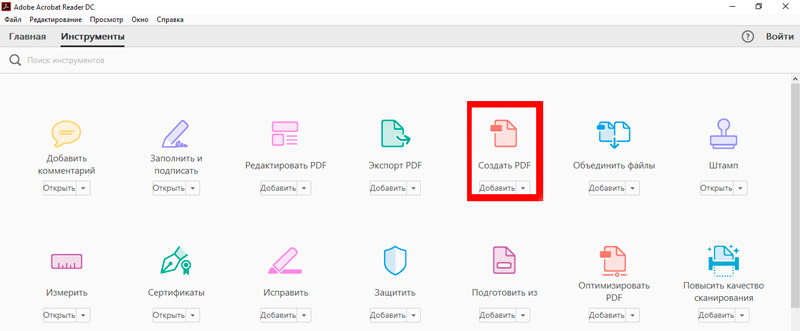
- Kilka opcji zostanie przedstawionych do wyboru, z którego musisz wybrać „stronę internetową”;
- Jeśli musisz utworzyć plik z kilku stron internetowych jednocześnie, musisz umieścić kontrolę w punkcie „Konwertuj kilka poziomów”;
- W odpowiednim polu „Wprowadź adres URL”, aby wstawić adres strony ze strony;
- Aby dostosować standardowe parametry zapisywania, naciśnij „dodatkowe ustawienia”;
- Jeśli wszystko jest gotowe, kliknij przycisk „Utwórz”;
- Następnie rozpocznie się proces ładowania strony i utworzenie pliku pożądanego rozszerzenia;
- Po zakończeniu procedury obraz pliku PDF zostanie wyświetlony na ekranie w formie, w której zostanie zachowany;
- Kliknij „Plik” w lewym górnym rogu okna programu i wybierz opcję „Zapisz jako”.
Tutaj użytkownik już wybiera nazwę pliku, a także miejsce jego późniejszej ochrony.
Istotną zaletą pracy z tym programem jest to, że narzędzie może utworzyć plik PDF na podstawie strony internetowej, przy jednoczesnym utrzymaniu wszystkich aktywnych linków strony, jeśli to wymagane. Ponadto komponenty graficzne nie tracą jakości.
W jaki sposób do użycia wszyscy już zdecydują się sam.
Zreasumowanie
Po podsumowaniu powyższego możemy powiedzieć, że dosłownie wszystkie popularne przeglądarki bez żadnych problemów wspierają funkcję zachowania zawartości zasobu internetowego za pomocą różnych programów aplikacyjnych. Ta funkcja sprawia, że praca przeglądarek jest bardziej produktywna i przydatna dla użytkownika.
- « Uruchomienie transmisji na żywo na Instagramie, jego postępowanie i konfiguracja
- Dlaczego po włączeniu komputera monitor nie włącza się i jak go naprawić »

